노래할 때 타이머가 닫히도록 설정하는 방법
PHP 편집자 Xinyi가 노래 모음을 닫는 타이머 설정 방법을 소개합니다. 빠르게 변화하는 생활 속에서 노래방의 예약 마감 기능은 사용자가 노래 시간을 조절하고 눈과 목을 보호하는 데 도움이 될 수 있습니다. 간단한 조작을 통해 사용자는 노래를 부른 후 자동으로 애플리케이션을 종료하여 장기간 사용으로 인한 부작용을 피할 수 있습니다. 다음으로 건강한 삶에 보호를 더하기 위해 노래방에 예약 종료 기능을 설정하는 방법을 살펴보겠습니다.
1. 휴대폰에서 창바 앱을 열고 인터페이스로 들어갑니다. 오른쪽 하단에 있는 "내"를 클릭하여 개인 센터 페이지로 전환한 다음 왼쪽 상단에 있는 세 개의 가로선 아이콘을 클릭하여 엽니다. 그것.
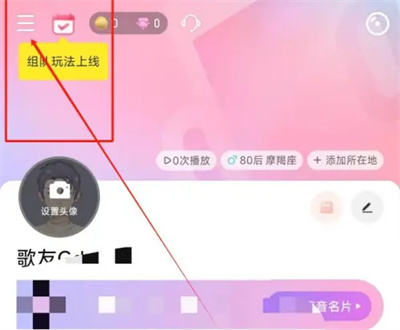
2. 아이콘 아래에 창이 나타납니다. 하단의 "설정" 기능을 클릭하여 엽니다.
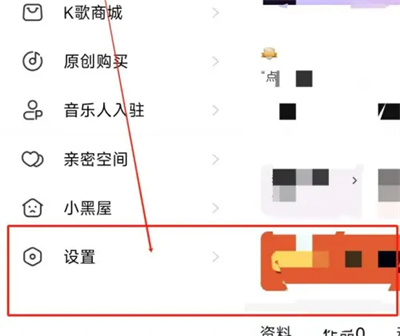
3. 설정 페이지로 이동한 후 "일반" 항목을 클릭하여 들어갑니다.
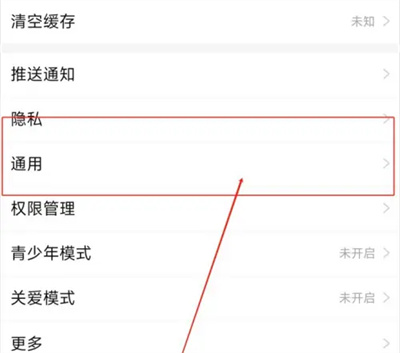
4. 일반 인터페이스 하단에 "예약 종료" 기능이 표시되며 이를 클릭하여 들어갑니다.
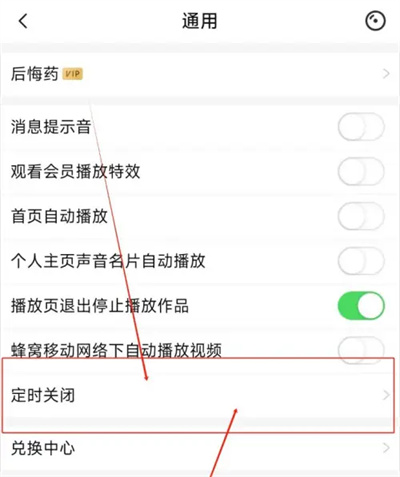
5. 마지막으로 새 인터페이스에서는 예약된 종료 설정을 위한 시간 목록을 볼 수 있으며 해당 옵션을 클릭하여 선택할 수 있습니다.
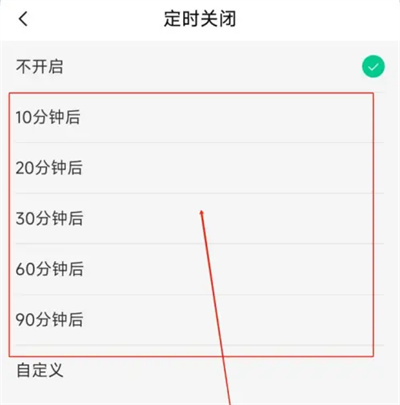
위 내용은 노래할 때 타이머가 닫히도록 설정하는 방법의 상세 내용입니다. 자세한 내용은 PHP 중국어 웹사이트의 기타 관련 기사를 참조하세요!

핫 AI 도구

Undresser.AI Undress
사실적인 누드 사진을 만들기 위한 AI 기반 앱

AI Clothes Remover
사진에서 옷을 제거하는 온라인 AI 도구입니다.

Undress AI Tool
무료로 이미지를 벗다

Clothoff.io
AI 옷 제거제

AI Hentai Generator
AI Hentai를 무료로 생성하십시오.

인기 기사

뜨거운 도구

메모장++7.3.1
사용하기 쉬운 무료 코드 편집기

SublimeText3 중국어 버전
중국어 버전, 사용하기 매우 쉽습니다.

스튜디오 13.0.1 보내기
강력한 PHP 통합 개발 환경

드림위버 CS6
시각적 웹 개발 도구

SublimeText3 Mac 버전
신 수준의 코드 편집 소프트웨어(SublimeText3)

뜨거운 주제
 7470
7470
 15
15
 1377
1377
 52
52
 77
77
 11
11
 48
48
 19
19
 19
19
 29
29
 NetEase Cloud Music의 예약된 종료 소프트웨어를 설정하는 위치_NetEase Cloud Music의 예약된 종료 기능을 사용하는 방법에 대한 튜토리얼
Mar 26, 2024 pm 01:40 PM
NetEase Cloud Music의 예약된 종료 소프트웨어를 설정하는 위치_NetEase Cloud Music의 예약된 종료 기능을 사용하는 방법에 대한 튜토리얼
Mar 26, 2024 pm 01:40 PM
1. NetEase Cloud Music을 열고 왼쪽 상단에 있는 세 개의 가로 아이콘을 클릭합니다. 2. [예약종료]를 클릭하세요. 3. 설정된 시간을 선택하세요. (현재 노래 재생이 끝나는 시간을 설정한 후 아래 체크박스를 클릭하면 닫힐 수 있습니다.) 참고: 이 문서에서는 Huawei mate40pro 휴대폰을 예로 들어 설명하며 EMUI11 시스템, NetEase Cloud Music V8.0.00 버전 및 기타 Android 휴대폰에 적합합니다.
 b역은 정기적으로 폐쇄될 수 있나요?
Oct 31, 2023 pm 02:11 PM
b역은 정기적으로 폐쇄될 수 있나요?
Oct 31, 2023 pm 02:11 PM
스테이션 B는 예약된 시간에 종료될 수 있습니다. 스테이션 B는 예약 종료 기능을 포함하여 다양한 기능을 제공합니다. 이 시간. . 예약된 종료 기능은 사용자에게 매우 유용합니다. 특히 컴퓨터나 휴대폰을 일정 시간 동안 놓아두어야 하지만 수동으로 비디오를 닫고 싶지 않은 경우에 더욱 그렇습니다. 꺼지도록 타이머를 설정하면 사용자는 일정 시간이 지나면 비디오가 자동으로 꺼지므로 전력을 절약하고 불필요한 간섭을 피할 수 있습니다.
 QQ Music의 예약 종료를 활성화하는 방법
Mar 01, 2024 pm 08:10 PM
QQ Music의 예약 종료를 활성화하는 방법
Mar 01, 2024 pm 08:10 PM
많은 친구들이 타이머를 설정하여 기능을 종료할 수 있는 재생 소프트웨어인 QQ Music을 사용할 것입니다. 관심이 있으시면 저와 함께 살펴보세요. 휴대폰에서 "QQ Music" 애플리케이션을 실행하신 후, 우측 하단의 "My"를 클릭하시면 개인센터 페이지로 진입하실 수 있습니다. 그런 다음 개인 센터 페이지 오른쪽 상단에 있는 "세 개의 가로줄" 아이콘을 찾아 클릭하여 해당 작업을 수행합니다. 다음으로 더 많은 인터페이스를 입력하고 "예약된 종료" 기능을 찾습니다. 토글 버튼이 표시되면 클릭하여 기능을 켭니다. 3. 이때 예약된 종료 시간 아래에 시간 옵션이 표시됩니다. 선택하려면 "사용자 정의"를 클릭하여 인터페이스에 들어가고 "닫기 방법"을 선택할 수도 있습니다. "(예: "Timed End").
 Douyin 라이브 방송을 정기적으로 끄는 방법은 무엇입니까? Douyin 라이브 방송을 정기적으로 종료하는 방법을 설정하는 방법은 무엇입니까?
Mar 21, 2024 pm 10:20 PM
Douyin 라이브 방송을 정기적으로 끄는 방법은 무엇입니까? Douyin 라이브 방송을 정기적으로 종료하는 방법을 설정하는 방법은 무엇입니까?
Mar 21, 2024 pm 10:20 PM
Douyin 라이브 방송은 많은 사용자들이 선호하는 상호작용 방식이 되었습니다. 시력을 보호하기 위해서든, 삶의 질을 보장하기 위해서든, 우리는 어느 시점에서는 Douyin Live를 꺼야 할 수도 있습니다. 그렇다면 Douyin 라이브 방송을 정기적으로 끄는 방법은 무엇입니까? 다음으로 Douyin 라이브 방송을 정기적으로 끄는 몇 가지 방법을 자세히 소개하겠습니다. 1. Douyin 라이브 방송을 정기적으로 끄는 방법은 무엇입니까? 1. 제3자 도구 사용: Pomodoro, 타이머 등과 같은 일부 제3자 애플리케이션이 시중에 나와 있으며 Douyin 라이브 방송을 정기적으로 종료하는 기능을 실현할 수 있습니다. 이러한 애플리케이션은 일반적으로 휴대폰에 설치되어 있어야 하며, 라이브 방송 시간이 설정된 시간에 도달하면 자동으로 Douyin 라이브 방송을 알림하고 종료합니다. 모바일 시스템 기능은 애플리케이션을 더 잘 관리하는 데 도움이 될 수 있습니다
 Douyin의 온라인 상태를 정기적으로 끄는 방법은 무엇입니까? Douyin 온라인 상태를 정기적으로 끄는 것은 무엇을 의미합니까?
Mar 23, 2024 pm 05:16 PM
Douyin의 온라인 상태를 정기적으로 끄는 방법은 무엇입니까? Douyin 온라인 상태를 정기적으로 끄는 것은 무엇을 의미합니까?
Mar 23, 2024 pm 05:16 PM
디지털 시대에 Douyin은 사람들의 엔터테인먼트와 사회적 상호 작용을 위한 중요한 플랫폼이 되었습니다. 오랫동안 온라인에 접속하면 생활과 업무에 영향을 미칠 수 있습니다. 그렇다면 Douyin의 온라인 상태를 정기적으로 끄는 방법은 무엇입니까? 이 글에서는 이 기능을 사용하여 온라인 시간을 더 잘 관리하는 방법을 자세히 소개합니다. 1. Douyin의 온라인 상태를 정기적으로 끄는 방법은 무엇입니까? 1. Douyin 앱을 열고 개인 센터에 들어갑니다. 2. 오른쪽 하단의 '나' 버튼을 클릭하여 개인 홈페이지에 들어가세요. 3. 개인 홈페이지 하단의 '설정' 버튼을 찾아 클릭하여 진입합니다. 4. 설정 페이지에서 "일반 설정" 옵션을 찾아 클릭하여 들어갑니다. 5. 일반 설정 페이지에서 "온라인 상태" 옵션을 찾아 클릭하여 들어갑니다. 6. 온라인 상태 페이지에서 "정기적으로 온라인 상태 끄기" 옵션을 찾으세요.
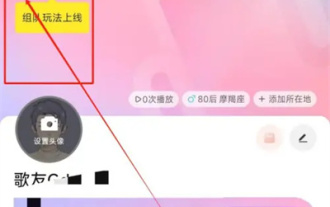 노래할 때 타이머가 닫히도록 설정하는 방법
Feb 29, 2024 pm 09:50 PM
노래할 때 타이머가 닫히도록 설정하는 방법
Feb 29, 2024 pm 09:50 PM
Changba 소프트웨어를 사용할 때 눈을 보호하기 위해 타이머 종료 기능을 설정할 수 있습니다. 관심 있는 친구들이 와서 저와 함께 살펴보세요. 1. 휴대폰에서 Changba APP을 열어 인터페이스에 들어간 후 오른쪽 하단의 "내"를 클릭하여 개인 센터 페이지로 전환한 다음 왼쪽 상단의 가로 세 개 아이콘을 클릭하여 엽니다. 2. 아이콘 아래에 창이 나타납니다. 하단의 "설정" 기능을 클릭하여 엽니다. 3. 설정 페이지로 이동한 후 "일반" 항목을 클릭하여 들어갑니다. 4. 일반 인터페이스 하단에 "예약 종료" 기능이 표시됩니다. 이를 클릭하여 들어갑니다. 5. 마지막으로 새 인터페이스에서 예약 종료 설정을 위한 시간 목록을 볼 수 있습니다. 해당 옵션을 클릭하여 선택하세요.
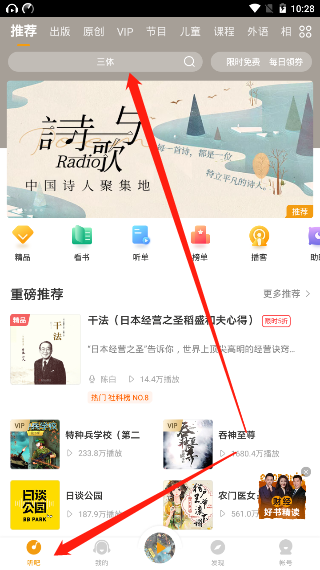 게으른 사람의 듣기 책을 정기적으로 끄는 방법 - 게으른 사람의 듣기 책을 정기적으로 끄는 방법
Mar 18, 2024 pm 10:49 PM
게으른 사람의 듣기 책을 정기적으로 끄는 방법 - 게으른 사람의 듣기 책을 정기적으로 끄는 방법
Mar 18, 2024 pm 10:49 PM
Lanren Tingshu는 책 듣기를 좋아하는 친구들을 위해 특별히 제작된 듣기 플랫폼입니다. 어떤 친구들은 밤에 잠자리에 들기 전에 헤드폰을 연결하고 책을 듣는 것을 좋아하지만 잠든 후에도 앱이 닫히지 않을까 걱정합니다. 이때 예약 종료 기능을 설정하고 예약 시간을 선택할 수 있습니다. 또는 재생을 중지할 소설의 에피소드 수를 아래 편집자와 이야기해 보겠습니다. 자세한 소개를 살펴보겠습니다. 1. "책을 듣는 게으른 남자" 앱을 열고 "리슨 바"에 들어가서 듣고 싶은 콘텐츠를 선택하고 재생을 시작하세요. 2. 재생 인터페이스에서 "시계" 아이콘을 찾아 클릭합니다. 3. 이제 "절전" 모드에 있습니다. 재생을 중지할 예약 시간을 선택하거나 재생을 중지할 소설의 에피소드 수를 선택할 수 있습니다. 4. 선택 후 재생정지 스위치가 켜진 것을 확인할 수 있으며, 타이머가
 창바 접속 기록 숨기기 방법 접속 기록 숨기기 방법
Apr 02, 2024 am 11:58 AM
창바 접속 기록 숨기기 방법 접속 기록 숨기기 방법
Apr 02, 2024 am 11:58 AM
모바일 버전의 Changba 앱 다운로드 및 설치는 수많은 휴대폰 사용자에게 꼭 필요한 노래방 소프트웨어입니다. 이 소프트웨어는 언제 어디서나 노래하기 매우 편리한 거대한 음악 반주를 제공합니다. 한 번의 클릭으로 노래 이름을 입력하면 다양한 버전의 관련 반주를 찾을 수 있습니다. 또한 고급 노래 멜로디와 가사 프롬프트를 사용하면 곡의 리듬을 더 빠르게 익히고 자신만의 노래 스타일을 부를 수 있습니다. 새로운 노래의 달인이 되어 음악의 꿈을 실현하기 위해 도전할 수 있는 다양한 음원차트가 준비되어 있습니다. 이제 에디터가 노래파트너의 접속 기록을 숨기는 방법을 하나하나 꼼꼼히 소개해드립니다. 1. 노래바에 로그인한 후 오른쪽 하단의 "나"를 클릭한 후 개인 센터 페이지 오른쪽 상단의 "설정" 버튼을 클릭합니다. 2. "설정"에서 "설정"을 클릭합니다.




